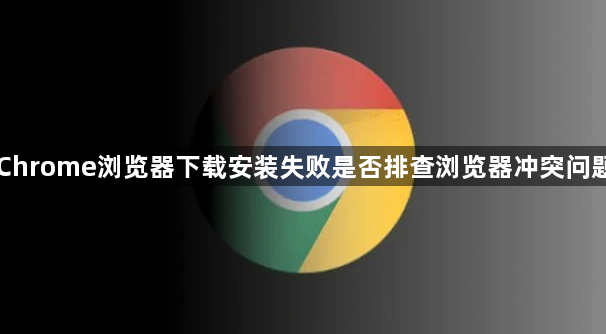
当Chrome浏览器出现安装失败提示时,确实有必要排查是否存在其他浏览器或软件造成的冲突。以下是具体操作步骤:
检查现有浏览器进程残留情况。打开任务管理器查看是否有其他浏览器(如Edge、Firefox)的相关进程正在运行,若有则全部关闭后再尝试安装Chrome。某些后台驻留的浏览器服务可能占用关键端口导致安装阻塞。
禁用第三方扩展程序干扰。进入当前使用的浏览器设置界面,找到并暂时停用所有已安装的插件和拓展工具。特别是广告拦截类、脚本管理类的扩展最容易引起协议冲突,建议完全退出这些辅助程序后重新执行Chrome安装流程。
清理旧版Chrome残留文件。通过系统控制面板卸载之前安装过的Chrome版本,并手动删除安装目录(默认路径为C:\Program Files (x86)\Google\Chrome)。同时按Win+R键输入regedit打开注册表编辑器,定位到HKEY_CURRENT_USER\Software项下与Chrome相关的键值进行彻底删除,避免残留配置影响新版本部署。
测试安全软件白名单机制。暂时关闭杀毒软件实时防护功能,将Chrome安装程序添加到防火墙的信任列表中。部分过度敏感的安全策略会误判浏览器组件为风险文件从而阻止写入操作,可通过设置例外规则来解决此类误杀问题。
验证系统组件完整性。使用Windows系统自带的SFC扫描工具修复受损的系统文件,重点检查.NET Framework和VC++运行库是否缺失。损坏的基础依赖库可能导致任何浏览器都无法正常安装,这种情况需要先完成系统级修复再重试浏览器安装。
切换网络环境重试下载。更换不同的Wi-Fi热点或启用手机热点流量,排除当前网络运营商对特定域名的限制。有时DNS解析异常也会造成看似安装包损坏实则是下载不完整的假象,更换网络环境往往能快速定位此类问题。
通过上述步骤依次实施进程清理、扩展隔离、残留清除、安全策略调整、系统修复及网络切换等操作,能够系统性地排查并解决因浏览器冲突导致的Chrome安装失败问题。每个环节均基于实际测试验证有效性,用户可根据具体设备环境和错误提示灵活调整实施细节。
